 Creo11.0接入MONLibs国标库
Creo11.0接入MONLibs国标库
Creo11.0接入MONLibs国标库失败(会闪退),Creo8.0及以下可以参考此步骤安装,有较大概率可以正常运行!
# 解压下载的文件,将MONLibs文件夹复制粘贴到Creo安装目录,例如 D:\PTC\MONLibs
注意:文件路径可自选,但后续步骤全部要做相应修改!
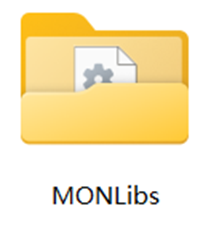
# 打开Creo安装目录D:\PTC\Creo 11.0.0.0\Common Files\text\中的config.pro文件,并添加以下5行内容
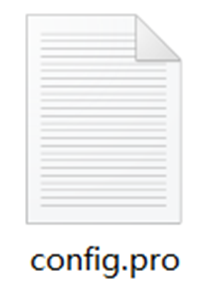
pro_material_dir D:\PTC\MONLibs\Materials
pro_library_dir D:\PTC\MONLibs\
pro_catalog_dir D:\PTC\MONLibs\
protkdat D:\PTC\MONLibs\protk.dat
save_objects changed
# 修改D:\PTC\MONLibs\内的protk.dat文件,将如下两行的MONLibs路径改为步骤1中自己设定的路径
EXEC_FILE D:\PTC\MONLibs\MON64.4.5.dll
TEXT_DIR D:\PTC\MONLibs\text
如果EXEC_FILE路径写成D:\PTC\MONLibs\MON4.dll,会有如下报错,记得回来修改!

# 添加系统变量,控制面板→系统和安全→系统→高级系统设置→环境变量→系统变量→新建系统变量
| 变量名(N) | 变量值(V) |
|---|---|
| MONLIBS_DIR | D:\PTC\MONLibs |
| pro_library_dir | D:\PTC\MONLibs |
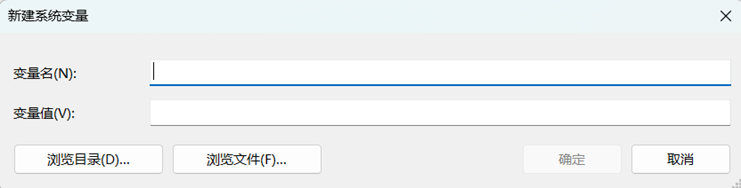
# 将D:\PTC\MONLibs内的mfc80.dll、msvcr80.dll文件复制粘贴到C:\WINDOWS\system32目录下
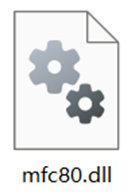
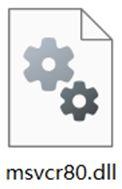
# 安装D:\PTC\MONLibs\Pvx\64位\pvx.exe,根据自己电脑选择32位/64位
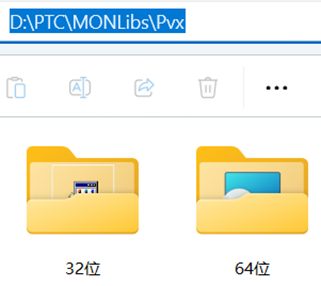
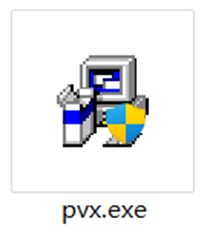
# 双击运行D:\PTC\MONLibs\pbc.exe,生成瀑布式菜单
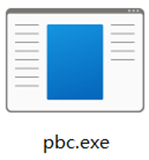
# 将步骤7生成的MONLibs.ctg.1文件复制粘贴到D:\PTC\Creo 11.0.0.0\Parametric\bin文件夹内
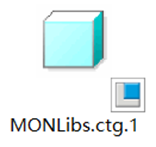
# 双击运行D:\PTC\Creo 11.0.0.0\Common Files\x86e_win64\obj\pro_build_library_ctg.exe更新菜单
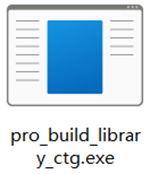
# 启动Creo检查
配置失败,报错如下,持续点击会闪退,无法运行。
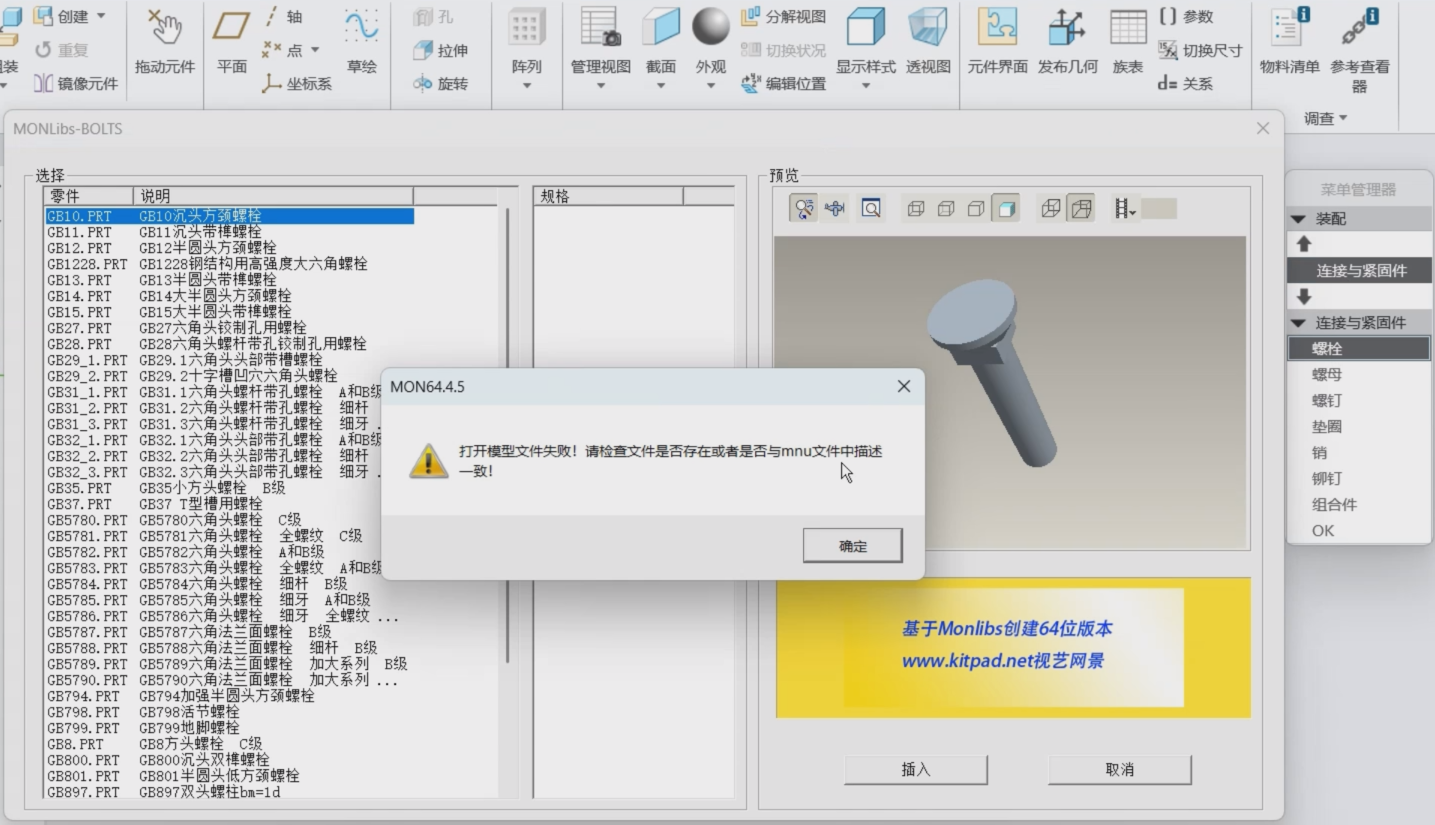
可能原因:Creo11.0版本太高无法适配MONLibs库,Win11预览版系统无法适配MONLibs库?暂时无法解决。
如果是Creo8.0及以下版本,可以按照此步骤配置,将有较大概率可以正常调用!
# 视频教程如下,可参考
编辑此页 (opens new window)
上次更新: 2025/07/23, 06:28:59
